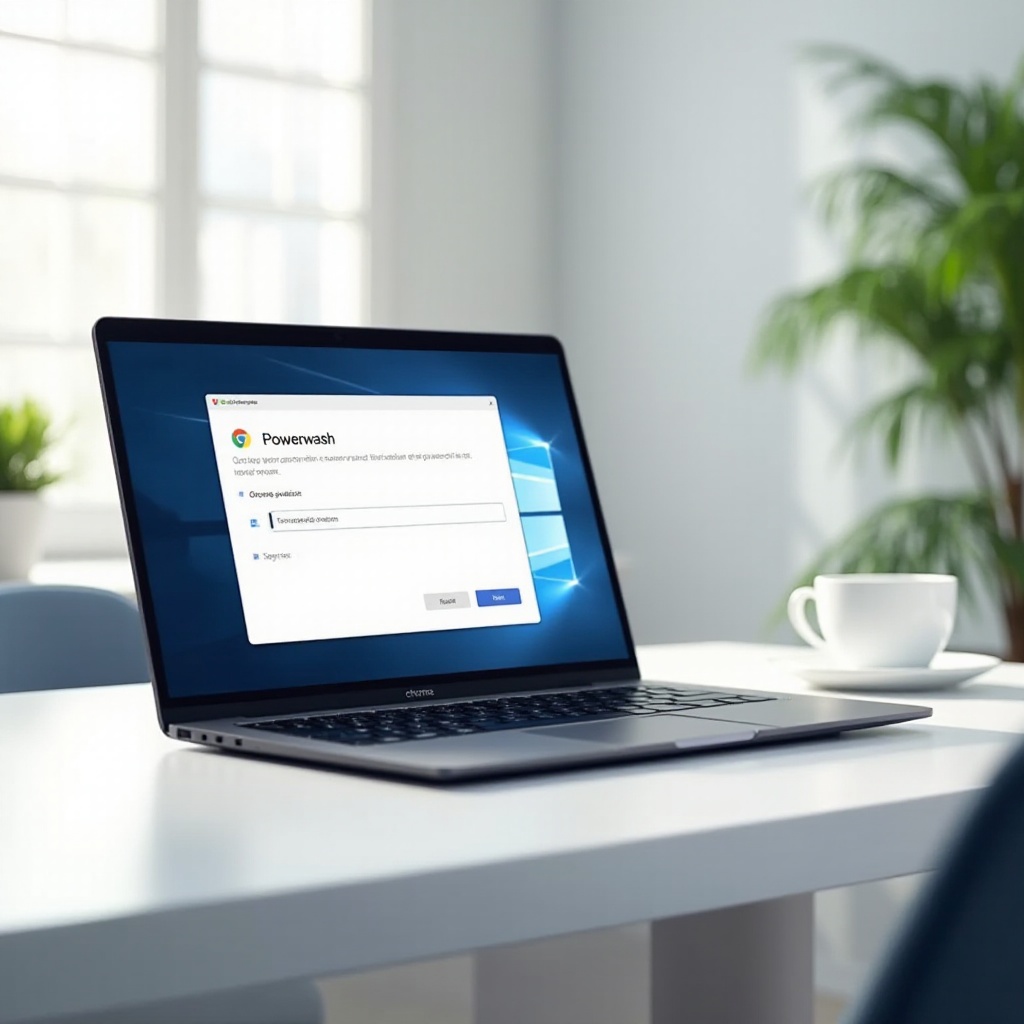Wprowadzenie
Wykorzystanie OneNote na tablecie oferuje liczne korzyści dla notowania, nauki i organizowania treści cyfrowej. Jednak, mimo że OneNote jest intuicyjny, przenoszenie obrazów w notatkach, zwłaszcza w trybie tabletu, czasami może być nieco wyzwaniem. Zapewnienie, że Twoje notatki są nie tylko obszerne, ale również estetycznie atrakcyjne, często wymaga umiejętności bezproblemowego manipulowania obrazami.
Ten blog poprowadzi Cię przez różne techniki przenoszenia obrazów w OneNote podczas korzystania z tabletu. Na końcu tego artykułu będziesz mieć jasne zrozumienie zarówno podstawowych, jak i zaawansowanych strategii zarządzania obrazami, skutecznych wskazówek dotyczących notowania, typowych rozwiązań problemów i najlepszych praktyk utrzymywania porządku w notatkach.
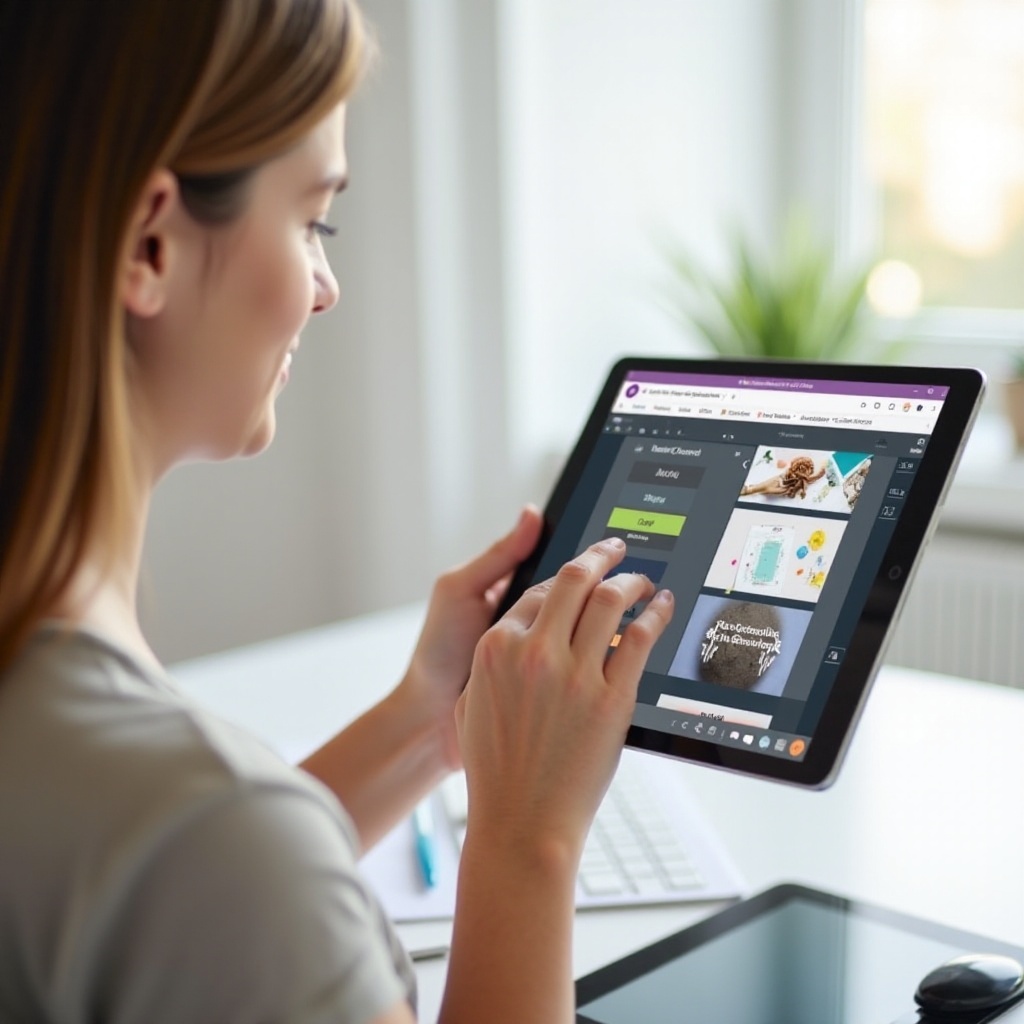
Zrozumienie OneNote na tablecie
OneNote to aplikacja do notowania cyfrowego stworzona przez Microsoft, która jest wyposażona w mnóstwo funkcji zaprojektowanych w celu zwiększenia produktywności. Gdy używana na tablecie, OneNote oferuje unikalne połączenie mobilności i funkcjonalności, czyniąc go ulubioną opcją wśród studentów, profesjonalistów i kreatywnych osób.
W trybie tabletu OneNote pozwala na szybkie notowanie, rysowanie diagramów lub mapowanie pomysłów za pomocą samych opuszków palców lub rysika. Dotykowe doświadczenie przesuwania, zmieniania rozmiaru i organizowania treści na ekranie dotykowym zapewnia poziom interaktywności, którego komputery stacjonarne i laptopy nie mogą w pełni odtworzyć. Ponadto funkcje takie jak konwersja pisma ręcznego na tekst i możliwość osadzania treści multimedialnych sprawiają, że wersja OneNote na tablet jest wszechstronnym narzędziem.
Zrozumienie podstawowych funkcji OneNote na tablecie jest kluczowe przed zagłębianiem się w bardziej szczegółowe zadania, takie jak przenoszenie obrazów. Opanowanie podstaw utoruje drogę do bardziej efektywnego i zaawansowanego zarządzania treścią na urządzeniu tabletowym.
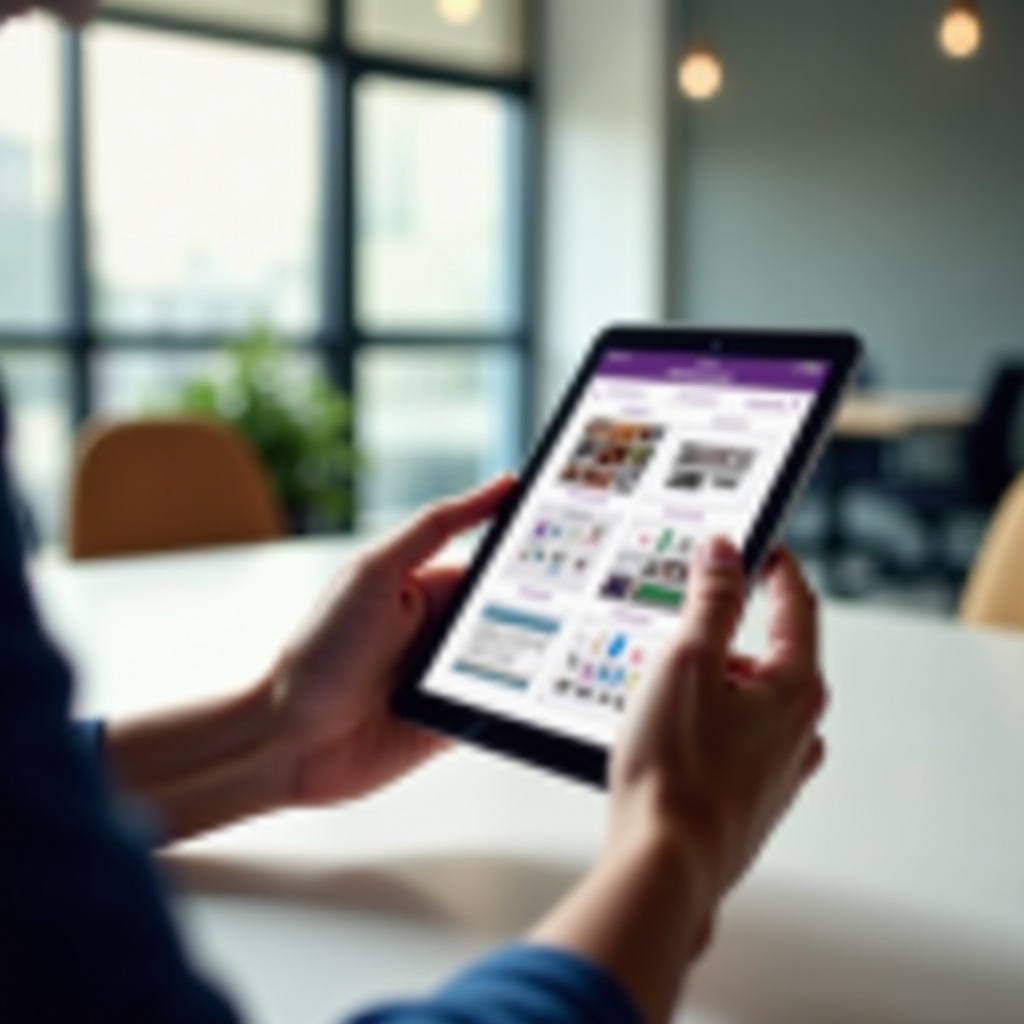
Podstawowe techniki przenoszenia obrazów
Na początek oto kilka prostych kroków, aby przenieść obrazy w OneNote w trybie tabletu:
- Wstawianie obrazu:
- Stuknij obszar strony, na którym chcesz umieścić obraz.
- Wybierz kartę ‘Wstaw’ z menu.
-
Wybierz ‘Obrazy’, jeśli dodajesz z urządzenia, lub ‘Aparat’, aby zrobić nowe zdjęcie.
-
Wybieranie obrazu:
- Użyj palca lub rysika, aby stuknąć obraz, który chcesz przenieść.
-
Wokół obrazu pojawi się ramka zaznaczenia z uchwytami.
-
Przesuwanie obrazu:
- Naciśnij i przytrzymaj obraz palcem lub rysikiem.
- Przesuń go w pożądane miejsce na stronie.
-
Zwolnij obraz, aby upuścić go w nowej pozycji.
-
Dostosowywanie układu:
- Jeśli to konieczne, stuknij uchwyty na ramce, aby zmienić rozmiar obrazu.
- Użyj linii siatki wyrównania, aby zapewnić precyzyjne umiejscowienie.
Ten prosty proces powinien być wystarczający dla większości podstawowych zadań związanych z obsługą obrazów w OneNote na tablecie. Jednak jeśli potrzebujesz większej kontroli i elastyczności, czytaj dalej, aby poznać zaawansowane techniki.
Zaawansowane zarządzanie obrazami
Skuteczne zarządzanie obrazami w OneNote często wymaga więcej niż tylko ich przenoszenia. Oto kilka zaawansowanych technik obsługi obrazów w trybie tabletu:
- Warstwowanie i nakładanie obrazów:
- Stuknij i przytrzymaj obraz, aby wywołać menu kontekstowe.
-
Użyj opcji ‘Przenieś na wierzch’ lub ‘Przenieś na spód’, aby odpowiednio warstwować obrazy.
-
Używanie kontenerów:
- OneNote organizuje treść w kontenerach. Możesz przenieść obraz do konkretnego kontenera, aby pomóc w lepszej organizacji.
-
Po prostu przeciągnij obraz do kontenera, a zostanie on zgrupowany z tekstem i innymi elementami kontenera.
-
Grupowanie obrazów i tekstu:
- Wybierz wiele obrazów i okienek tekstu.
- Stuknij i przytrzymaj, aby otworzyć menu kontekstowe, a następnie wybierz ‘Grupuj’.
-
To pozwala na przesuwanie zgrupowanych obiektów jako jednej jednostki.
-
Łączenie obrazów:
- Osadzaj hiperłącza w obrazach, aby tworzyć interaktywne notatki.
- Stuknij obraz, aby go wybrać, a następnie użyj karty Wstaw, aby dodać link.
Te zaawansowane techniki zapewniają większą kontrolę nad Twoją treścią wizualną, czyniąc notatki nie tylko informacyjnymi, ale również estetycznie zorganizowanymi.
Wskazówki dotyczące efektywnego notowania
Skuteczne notowanie to nie tylko kompilowanie informacji. Oto kilka podstawowych wskazówek, aby poprawić doświadczenie notowania w OneNote na tablecie:
- Używaj narzędzi do pisania i podkreślania:
- Przełączaj pomiędzy różnymi narzędziami do pisania i podkreślania, aby wyróżnić i kategoryzować treść wizualnie.
-
Używaj kolorów, aby odróżniać rodzaje notatek, takie jak zadania do wykonania i przypomnienia.
-
Wykorzystaj szablony:
-
OneNote oferuje różne szablony, które mogą zaoszczędzić czas, jednocześnie zapewniając spójność w notatkach.
-
Konwersja pisma ręcznego na tekst:
-
Wykorzystaj funkcję konwersji pisma ręcznego na tekst, aby przekształcić swoje bazgroły na tekst możliwy do wyszukiwania.
-
Tagowanie:
-
Tagi pomagają priorytetyzować i kategoryzować notatki. Przypisz tagi takie jak ‘Ważne’, ‘Do wykonania’ czy ‘Pytanie’ dla łatwego odniesienia.
-
Wykorzystaj funkcje stron i sekcji:
- Organizuj swoje notatki przy użyciu różnych sekcji i stron. Grupuj powiązane treści, aby zmniejszyć bałagan.
Integrując te wskazówki, zapewnisz, że korzystanie z OneNote będzie skuteczne i wydajne, co poprawi doświadczenie z tabletem.

Rozwiązywanie typowych problemów
Mimo użytecznej natury OneNote, mogą pojawić się pewne problemy. Oto, jak rozwiązać typowe problemy:
- Obrazy nie ruszają się:
- Upewnij się, że obraz jest odpowiednio zaznaczony. Czasem stuknięcie w inne miejsce na ekranie i ponowne wybranie obrazu może rozwiązać problem.
-
Sprawdź, czy strona z notatkami nie jest przypadkiem zablokowana lub ustawiona w tryb tylko do odczytu.
-
Zniekształcenie obrazu:
- Jeśli obrazy są zniekształcone, sprawdź, czy korzystasz z uchwytów do zmiany rozmiaru prawidłowo.
-
Utrzymuj proporcje obrazu, ciągnąc za jego narożniki, a nie boki.
-
Wydajność jest opóźniona:
- Zbyt wiele dużych obrazów może spowolnić OneNote. Zmniejsz rozdzielczość obrazów lub podziel treść na kilka stron.
Zrozumienie tych wskazówek dotyczących rozwiązywania problemów może pomóc zachować płynne doświadczenie w notowaniu.
Najlepsze praktyki organizacji notatek
Efektywna organizacja notatek zapewnia, że możesz szybko znaleźć potrzebne informacje. Oto, jak utrzymać notatki dobrze zorganizowane w OneNote:
- Spójne konwencje nazw:
-
Używaj spójnych i jasnych konwencji nazewnictwa dla sekcji i stron.
-
Grupy sekcji:
-
Twórz grupy sekcji dla powiązanych treści. Na przykład, grupy sekcji dla każdego projektu lub przedmiotu.
-
Częste kopie zapasowe:
- Regularnie twórz kopie zapasowe swoich notatników OneNote, aby zapobiec utracie danych.
Przestrzeganie tych najlepszych praktyk pomoże utrzymać porządek w Twojej przestrzeni roboczej i zwiększyć produktywność.
Podsumowanie
Opanowanie sztuki przenoszenia obrazów w OneNote na tablecie wymaga zrozumienia zarówno podstawowych, jak i zaawansowanych technik efektywnego zarządzania notatkami. Włączenie tych metod do Twojego workflow nie tylko zwiększa Twoją produktywność, ale także czyni Twoje notatki bardziej estetycznie atrakcyjnymi i zorganizowanymi.
Najczęściej Zadawane Pytania
Jak mogę zmienić rozmiar zdjęć w OneNote na tablecie?
Aby zmienić rozmiar zdjęć, wybierz obrazek, dotknij uchwytów w rogach i przeciągnij, aby zmienić rozmiar przy zachowaniu proporcji.
Co powinienem zrobić, jeśli moje zdjęcia nie przesuwają się prawidłowo w OneNote?
Upewnij się, że obrazek jest poprawnie zaznaczony, strona notatek nie jest zablokowana, i spróbuj ponownie zaznaczyć obrazek.
Czy mogę używać rysika do przesuwania zdjęć w trybie tabletu OneNote?
Tak, rysik może być używany do przesuwania zdjęć, oferując większą precyzję i kontrolę w porównaniu do używania palców.